
FaceTime là một trong những ứng dụng gọi video chất lượng cao, bảo mật và không kém phần độc đáo. Trước đây, FaceTime chỉ có thể hoạt động trên các thiết bị Apple, tạo ra một rào cản cho những người dùng sử dụng các nền tảng khác. Tuy nhiên, Apple đã thay đổi chiến lược và mở rộng FaceTime cho người dùng Android và Windows. Vì thế, bài viết này sẽ giúp bạn gọi FaceTime trên Android và Laptop của mình một cách dễ dàng hơn nhé!
1. FaceTime là gì?
FaceTime là ứng dụng gọi video và âm thanh miễn phí, chất lượng cao giữa các dòng thiết bị Apple. FaceTime còn được cài đặt sẵn trên hệ điều hành iOS từ điện thoại iPhone hay hệ điều hành macOS từ Laptop MacBook.
Ngày nay, ứng dụng FaceTime đã và đang tiếp tục phát triển, nâng cao các tính năng mới với hình thức gọi nhóm. Tại đây, bạn có thể thỏa mái trò chuyện với nhiều người dùng khác lên đến 32 thành viên. Điểm nổi bật hơn là cải tiến thêm hiệu ứng camera mới như dán nhãn, animoji,…
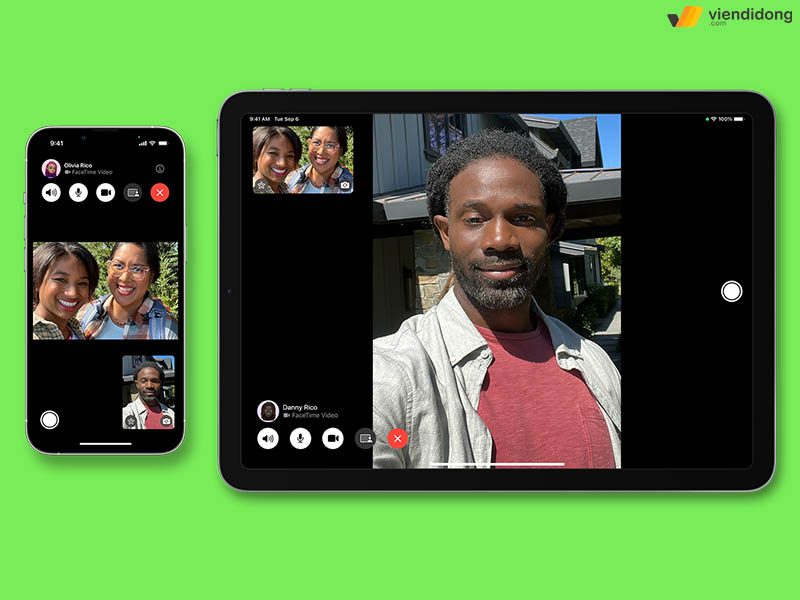
FaceTime là ứng dụng gọi video miễn phí đến từ ông lớn công nghệ Apple
FaceTime là ứng dụng độc quyền của Apple nên không thể gọi FaceTime trên Android hoặc Windows trên các dòng smartphone, tablet. Đồng thời, còn hoạt động kết nối với người dùng thông qua kết nối mạng 3G/4G/5G hay WiFi.
Không phải bất kỳ dòng iOS nào đều có thể sử dụng được FaceTime. Từ phiên bản iOS 12, người dùng mới có thể sử dụng phần mềm này để áp dụng tính năng gọi nhóm và video. Đáng tiếc là FaceTime chưa có thể cập nhật được các tính năng này trên các dòng iOS tiền nhiệm như iPhone 5, 6/6 Plus nên chỉ dùng được FaceTime Audio.
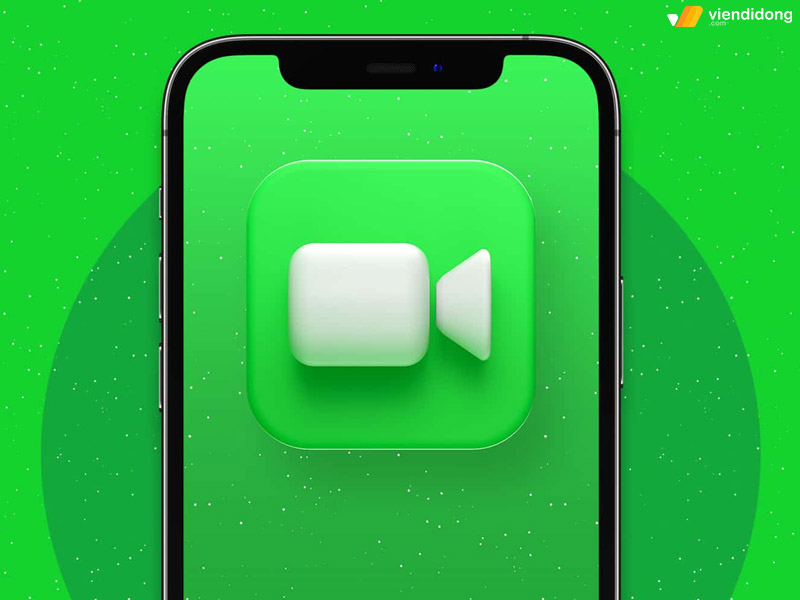
FaceTime chỉ hoạt động mạnh mẽ trên các thiết bị iOS 12 trở lên
Thêm vào đó, FaceTime còn không thể tương thích với các thiết bị như iPad mini 2, iPad mini 3, iPad Air và iPod touch thế hệ 6.
2. FaceTime sử dụng trên Android được không?
Từ tháng 9 năm 2021, FaceTime đã chính thức xuất hiện trên Android. Tuy nhiên, việc tải xuống ứng dụng này trên Google Play Store và Microsoft Store là không thể. Thế nhưng, đừng lo lắng, bạn vẫn có thể tham gia vào các cuộc gọi FaceTime trên Android thông qua một liên kết được tạo bởi người dùng Apple.
Bằng cách truy cập liên kết này trên Chrome hoặc Microsoft Edge, bạn sẽ dễ dàng tham gia vào cuộc gọi trên giao diện web. Lưu ý rằng bạn chỉ có thể tham gia vào cuộc gọi mà người dùng Apple đã mời bạn tham gia và không thể tự tạo ra một cuộc gọi FaceTime từ Android của bạn.
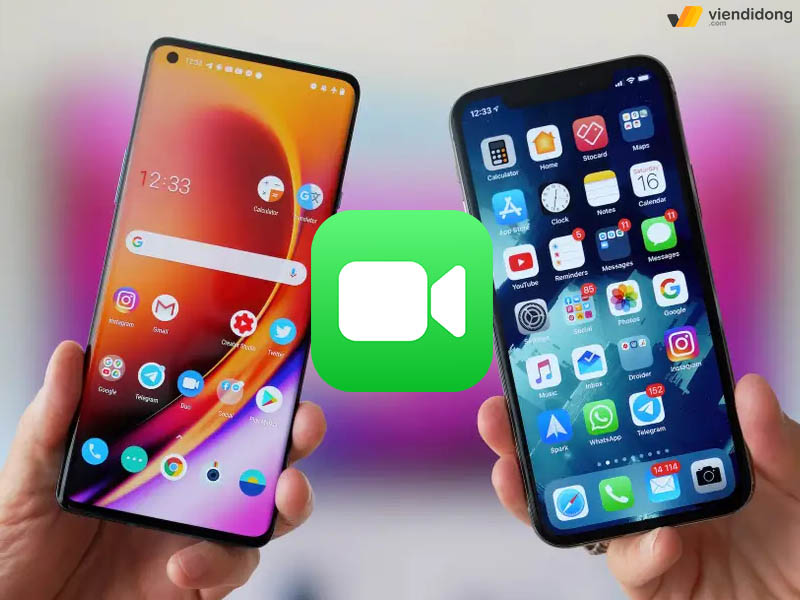
Người dùng vẫn có thể gọi FaceTime trên Android – Windows
Mặc dù FaceTime trên Android hỗ trợ các tính năng cơ bản như tắt âm thanh, tắt video, chuyển đổi giữa camera, thay đổi bố cục nhưng tính năng nâng cao như SharePlay chỉ áp dụng dành riêng cho thiết bị Apple.
Nếu cảm thấy phiên bản gọi FaceTime trên Android không đủ tiêu chuẩn hoặc muốn tìm kiếm một ứng dụng tương tự được thiết kế cho Android, thì bạn sẽ tìm thấy nhiều lựa chọn thay thế hiệu quả khác để sử dụng trên thiết bị của mình.
3. Mách bạn một số cách gọi FaceTime trên Android và Laptop Windows
3.1. Tạo liên kết FaceTime trên điện thoại iPhone
Hãy cùng khám phá cách tạo liên kết FaceTime trên iPhone/iPad một cách dễ dàng và nhanh chóng dưới đây:
Bước 1: Mở ứng dụng FaceTime trên iPhone hoặc iPad của mình => Nhấn vào nút Tạo liên kết (Create Link) nằm ở trên cùng để bắt đầu quá trình tạo liên kết FaceTime.
- Một menu chia sẻ iOS sẽ hiển thị với các tùy chọn như Sao chép (Copy), Thêm vào danh sách đọc (Add to reading list), Mở bằng Apollo (Open in Apollo), Mở trong trình duyệt Aloha (Open in Aloha Browser) và cuối cùng là Lưu bản nháp (Save as Draft).
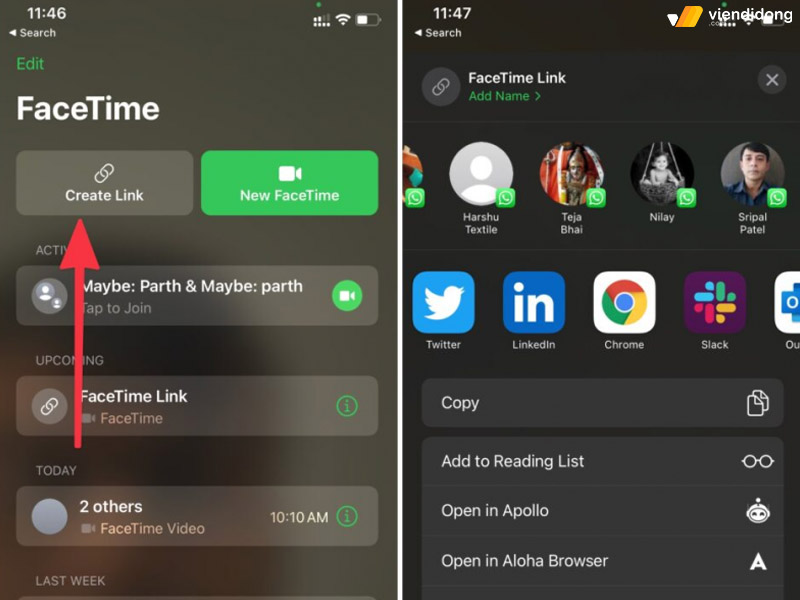
Cách gọi FaceTime trên Android bằng cách tạo liên kết – 1
Bước 2: Bạn có thể chia sẻ liên kết FaceTime bằng bất kỳ app mạng xã hội nào hoặc gửi liên kết qua các app như Messenger, Tin nhắn và thậm chí là Email.
Bước 3: Để tham gia vào cuộc gọi FaceTime, chỉ cần chạm vào nút thông tin như hướng dẫn trong ảnh => Chọn Tham gia cuộc gọi (JOIN) là xong.
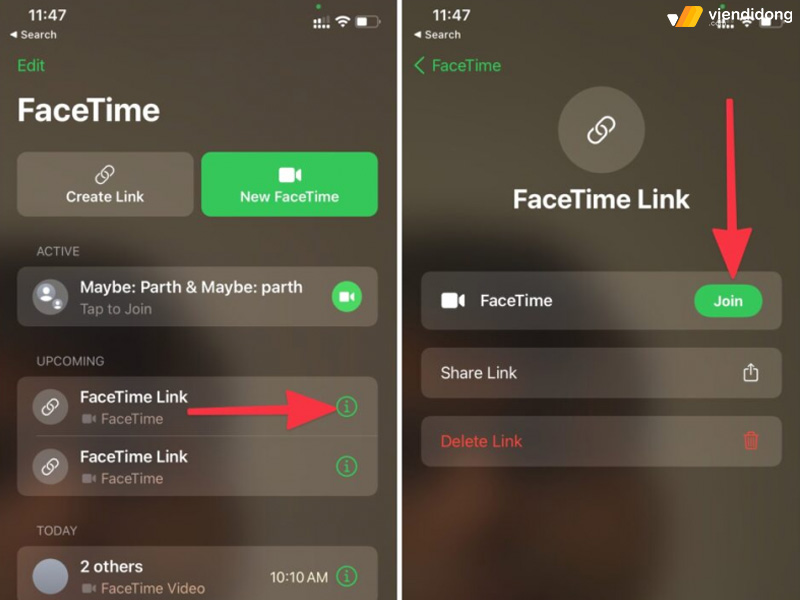
Cách gọi FaceTime trên Android bằng cách tạo liên kết – 2
3.2. Hướng dẫn tham gia cuộc gọi bằng FaceTime trên Android và Windows
Bạn đang muốn biết cách gọi FaceTime trên Android và máy tính Windows? Hãy tham khảo các bước hướng dẫn dưới đây để có thể gọi video FaceTime miễn phí trên hệ điều hành khác nhé
Bước 1: Mở ứng dụng FaceTime trên iPhone đã cập nhật lên iOS 15 của mình => Chọn Tạo liên kết (Create Link) => Chọn ứng dụng hoặc nhấn Sao chép (Copy) để gửi hoặc lấy liên kết.
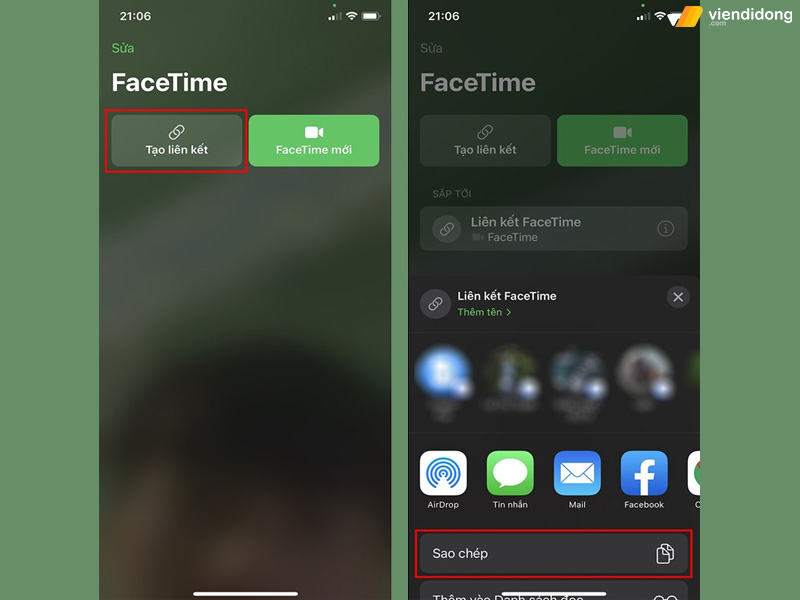
Hướng dẫn cách gọi FaceTime trên Android/Windows chi tiết – 1
Bước 2: Trên điện thoại Android hoặc Windows, người tham gia chỉ cần nhấn vào liên kết được bạn chia sẻ => Nhập tên và nhấn Tiếp tục (Continue) => Chọn Tham gia cuộc gọi (Join).
- Lưu ý: Để mang lại trải nghiệm tốt nhất, Apple khuyến khích sử dụng trình duyệt Google Chrome hoặc Microsoft Edge mới nhất trên Android. Các trình duyệt này sẽ hỗ trợ mã hóa H.264, giúp bạn có thể tham gia cuộc gọi FaceTime hiệu quả nhất.
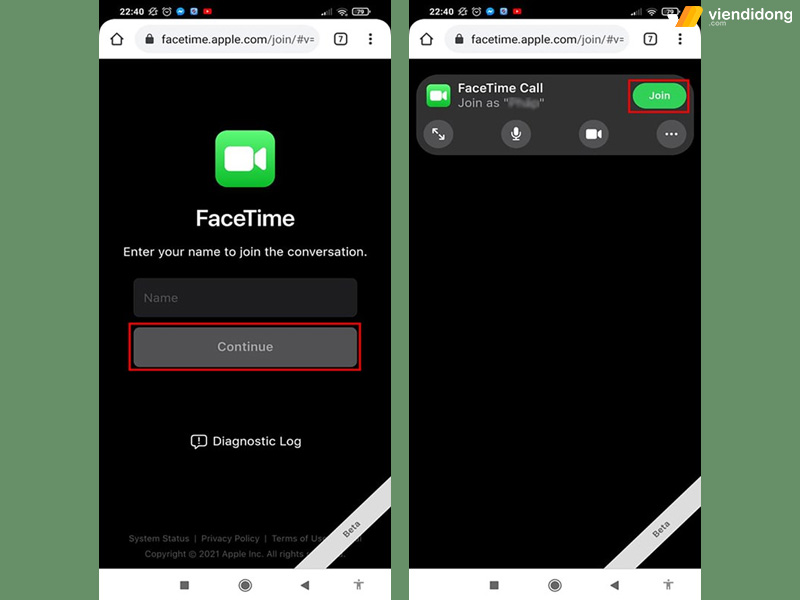
Hướng dẫn cách gọi FaceTime trên Android/Windows chi tiết – 2
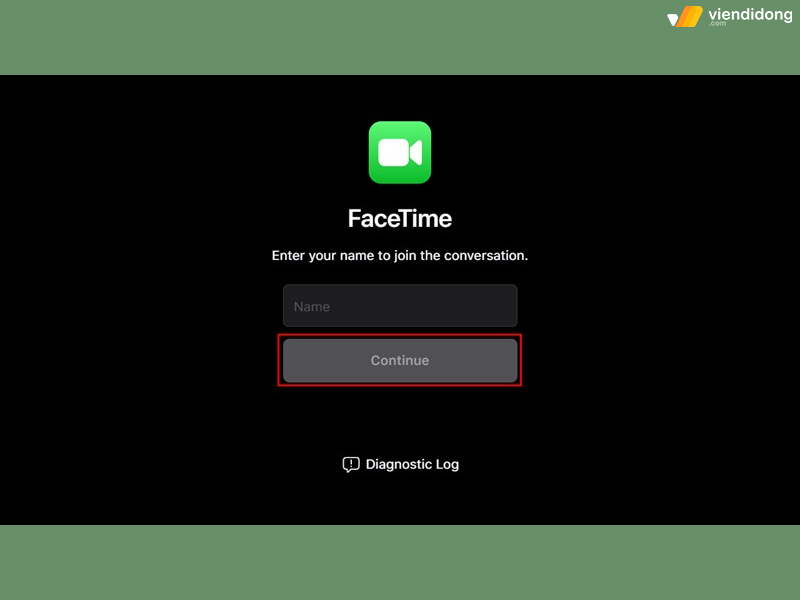
Hướng dẫn cách gọi FaceTime trên Android/Windows chi tiết – 3
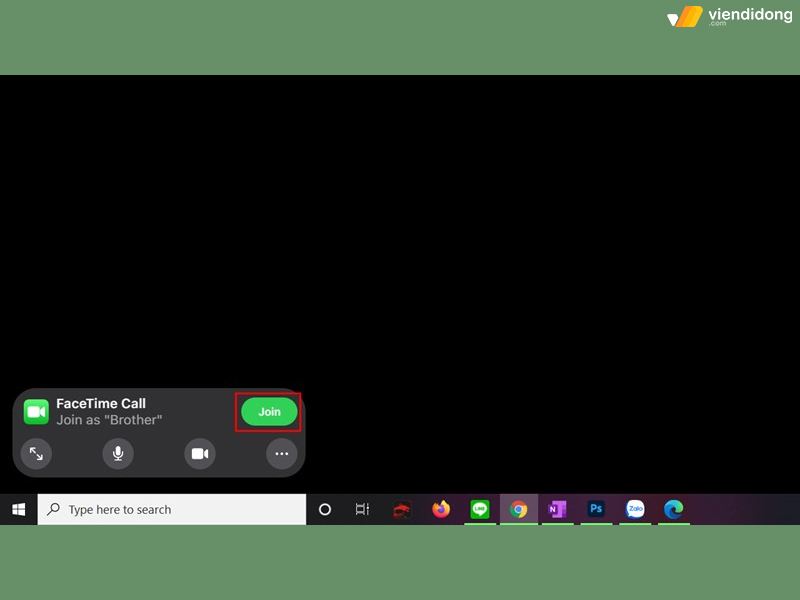
Hướng dẫn cách gọi FaceTime trên Android/Windows chi tiết – 4
Bước 3: Trên iPhone, bạn có thể chấp nhận yêu cầu tham gia cuộc gọi FaceTime của người mời và nhìn thấy ID của họ.
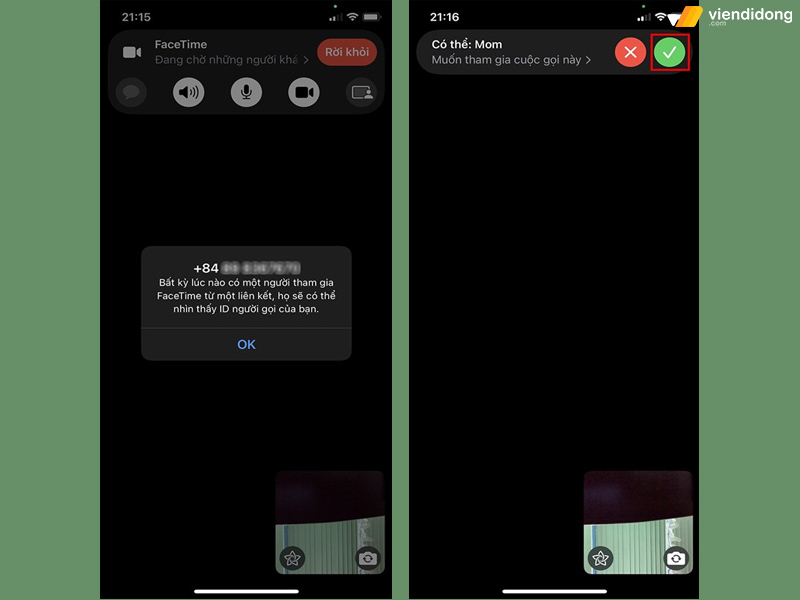
Hướng dẫn cách gọi FaceTime trên Android/Windows chi tiết – 5
Bước 4: Giờ đây, bạn đã có thể gọi FaceTime trên Android miễn phí chất lượng cao. Tuy nhiên, tính năng SharePlay chỉ tương thích với một số ứng dụng của Apple như Apple TV, Apple Music, Apple Podcast.
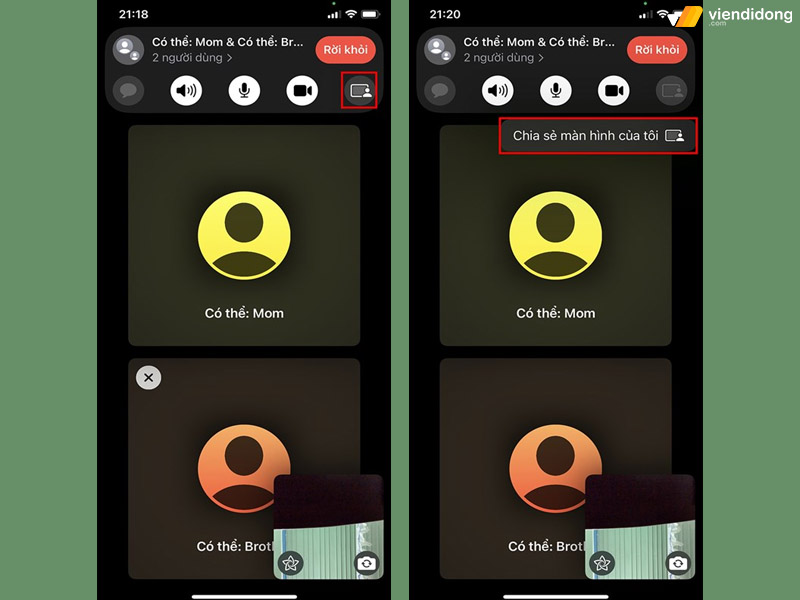
Hướng dẫn cách gọi FaceTime trên Android/Windows chi tiết – 6
3.3. Cách tính năng hấp dẫn của FaceTime trên Android
Khi gọi FaceTime trên Android, bạn sẽ cần biết cách sử dụng một số tính năng trên giao diện như sau:
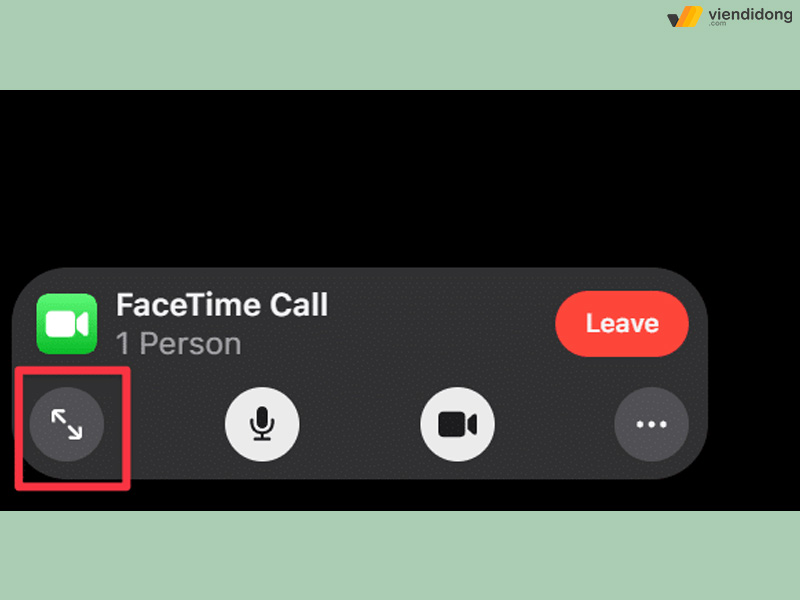
Cách mở toàn màn hình khi gọi
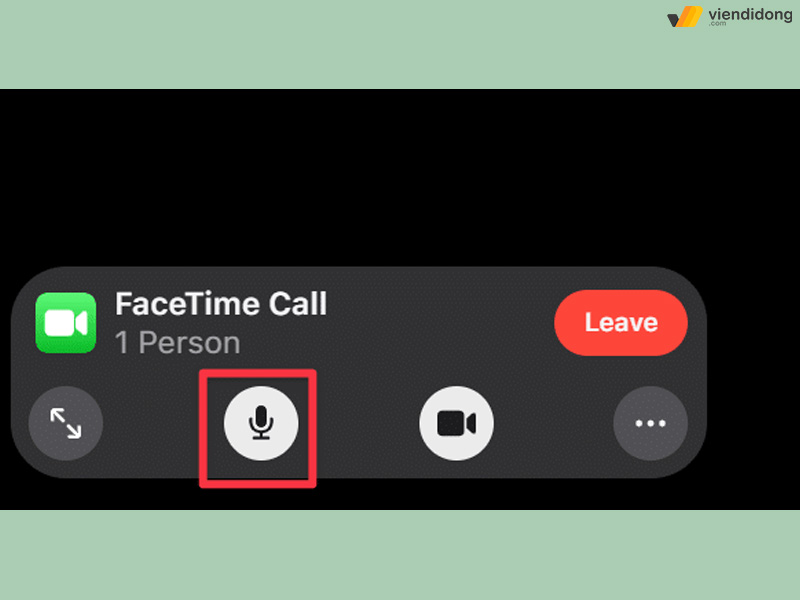
Cách tắt tiếng micro khi tham gia
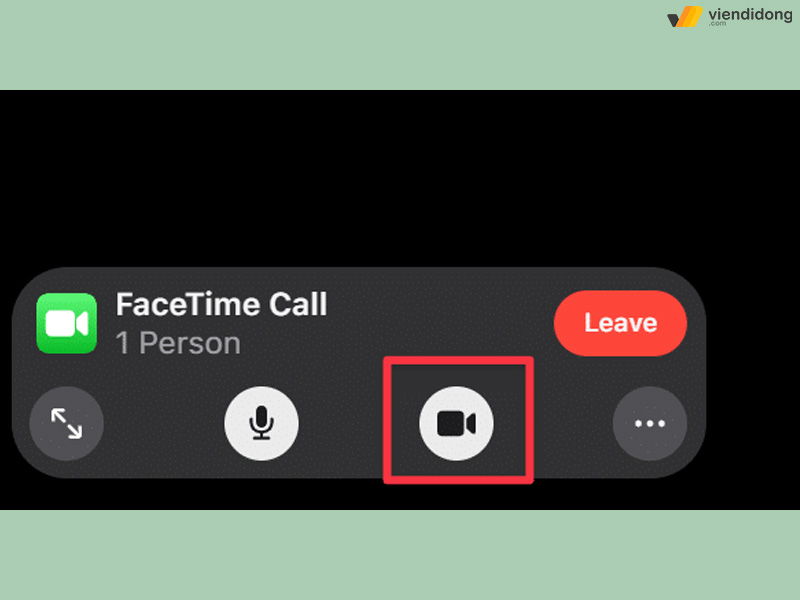
Cách bật hoặc tắt camera khi gọi
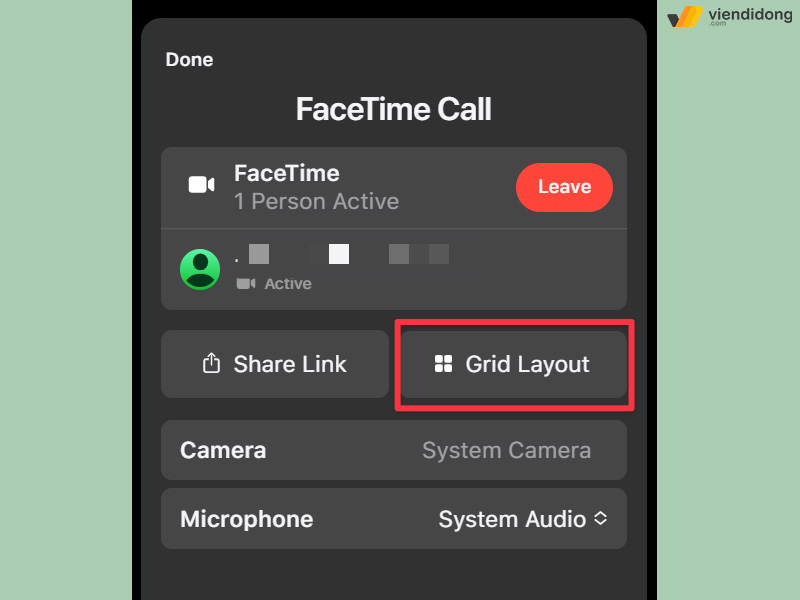
Cách hiển thị bố cục nhóm gọi theo dạng lưới
4. Lưu ý một số hạn chế của FaceTime trên Android và Windows
Do không nằm trong cùng một hệ sinh thái Apple, việc gọi FaceTime trên Android, Windows sẽ hạn chế một số tính năng cụ thể sau:
- Không tạo được liên kết FaceTime chia sẻ với người khác.
- Không thể bắt đầu cuộc gọi từ Android, Windows đến iPhone, iPad.
- Chỉ có thể truy cập được vào trình duyệt web thông qua liên kết FaceTime được tạo hoặc được chia sẻ từ thiết bị iOS hoặc iPadOS.
- Tính năng SharePlay, chia sẻ nhạc, hình ảnh không được hỗ trợ trên nền tảng hỗ trợ web.
- Không sử dụng được các hiệu ứng mờ, bộ lọc, animoji.
5. Gợi ý một số ứng dụng tương tự thay thế FaceTime trên điện thoại Android
5.1. Facebook Messenger
Nếu bạn đang tìm kiếm một lựa chọn tốt hơn FaceTime trên các thiết bị Android, thì Facebook Messenger chính là giải pháp hoàn hảo nhất. Ngoài tính năng gọi video, Messenger còn được bổ sung thêm gọi thoại, chia sẻ vị trí, Roll call Messenger và nhiều tính năng hữu ích khác.
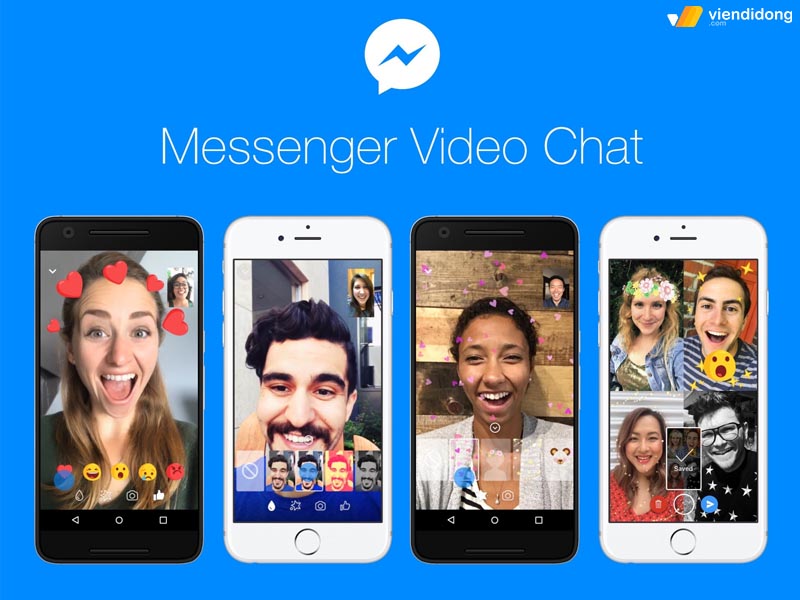
Thay thế gọi FaceTime trên Android bằng ứng dụng Facebook Messenger
Điều tuyệt vời hơn là ứng dụng này hoạt động trên cả các thiết bị Android, iOS và PC. Từ đó, giúp người dùng dễ dàng kết nối – trò chuyện với bạn bè và gia đình ở mọi lúc, mọi nơi.
5.2. Google Duo
Một giải pháp tốt nhất cho việc thay thế phần mềm gọi FaceTime trên Android đó là Google Duo. Đây là sự lựa chọn hoàn hảo, vì ứng dụng gọi video miễn phí này đã được cập nhật để hỗ trợ cuộc gọi video nhóm lên đến 12 thành viên.
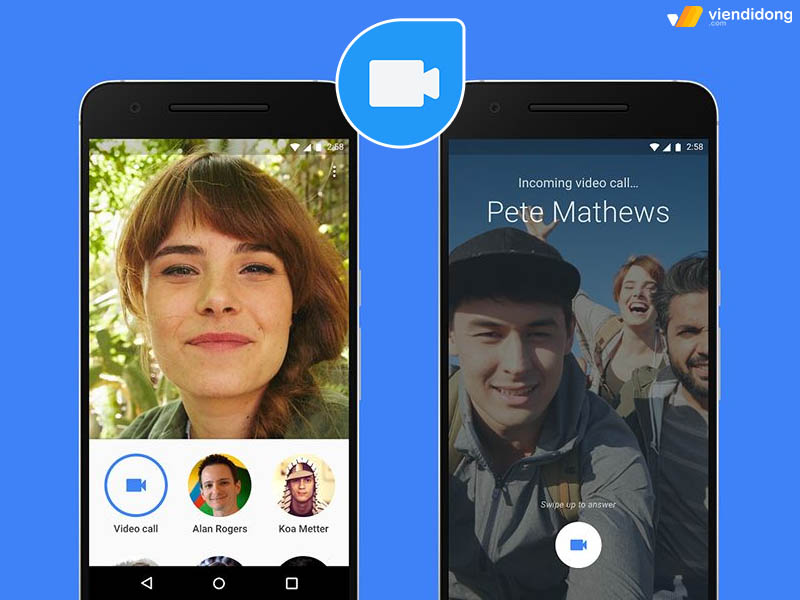
Thay thế gọi FaceTime trên Android bằng ứng dụng Google Duo
Chưa dừng lại ở đó, điểm mạnh nhất của Google Duo chính là khả năng hoạt động đa nền tảng, hỗ trợ cả Android và iOS. Ngoài ra, ứng dụng còn được tích hợp thêm các tính năng hữu ích như Knock Knock – cho phép người dùng xem trước video của bạn bè trước khi nhận cuộc gọi và bắt đầu trò chuyện video.
5.3. Skype
Skype cung là một trong những lựa chọn hàng đầu của nhiều người dùng. Ứng dụng này được tích hợp với nhiều tính năng hữu ích như nhắn tin miễn phí, gọi điện tới số điện thoại bất kỳ với mức giá khá rẻ và đặc biệt là hoạt động ổn định hơn so với một số ứng dụng gọi video miễn phí khác.
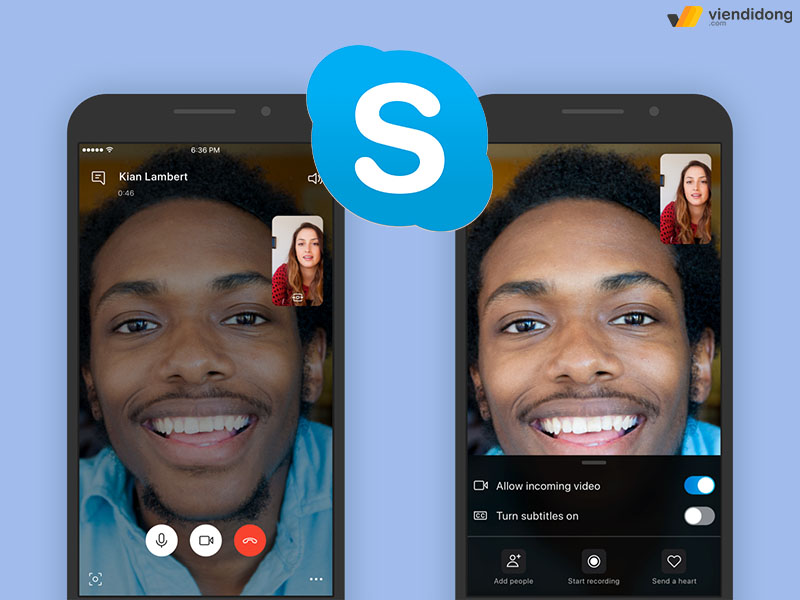
Thay thế gọi FaceTime trên Android bằng ứng dụng Skype
Ngoài tính năng gọi video tương tự như FaceTime, Skype vẫn hỗ trợ thực hiện các cuộc gọi video nhóm lên đến 10 thành viên. Điều này rất hữu ích cho các cuộc họp trực tuyến hoặc các cuộc gọi video với bạn bè và gia đình.
5.4. WhatsApp
WhatsApp là một trong những dịch vụ nhắn tin miễn phí phổ biến nhất trên thế giới hiện nay. Ứng dụng này không chỉ hỗ trợ nhắn tin, gọi thoại mà còn hỗ trợ gọi video thoải mái và hoạt động trên tất cả các nền tảng phổ biến. Nhờ đó, giúp người dùng dễ dàng kết nối và trò chuyện với bạn bè và gia đình bất cứ lúc nào.
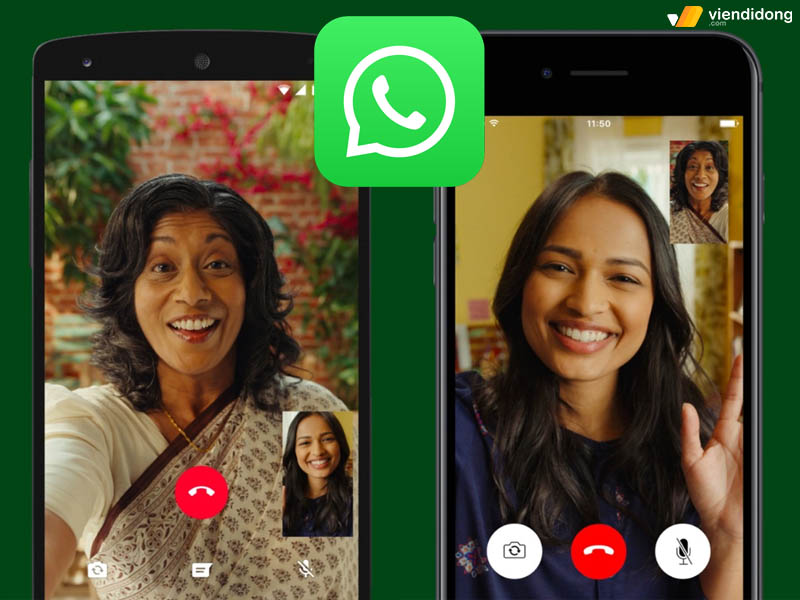
Thay thế gọi FaceTime trên Android bằng ứng dụng WhatsApp
Cuộc gọi video trên WhatsApp có thể hỗ trợ tối đa 8 thành viên tham gia, đảm bảo kết nối và trò chuyện đông đảo với bè bè và đồng nghiệp. Ngoài ra, với người dùng quan tâm đến vấn đề bảo mật, WhatsApp đáp ứng các cuộc trò chuyện của bạn được mã hóa và bảo mật an toàn.
6. Kết luận
Bạn đang cần một dịch vụ sửa chữa điện thoại, Laptop, Apple Watch, tai nghe hoặc các thiết bị di động khác? Hãy đến ngay Viện Di Động – Hệ thống cung cấp các dịch vụ sửa chữa chuyên nghiệp tại Hà Nội, Tp.HCM, Đà Nẵng và Bình Dương.
Để được tư vấn – hỗ trợ kỹ thuật chi tiết và rõ ràng, bạn có thể liên hệ với hệ thống qua tổng đài (miễn phí) 1800.6729 hoặc fanpage Viện Di Động. Đồng thời, quý khách có thể truy cập các kênh Youtube, TikTok, Instagram để cập nhật các thông tin mới nhất.
Xem thêm:
- Hướng dẫn cách Chia sẻ màn hình của bạn bằng ứng dụng FaceTime
- Nguyên nhân điện thoại tự kết thúc cuộc gọi và cách khắc phục tương ứng
- Cách bật tính năng Voice Isolation trên iPhone giúp tăng chất lượng cuộc gọi qua giọng nói
- Nhân bản ứng dụng trên iPhone/Android dễ dàng nhanh chóng
Viện Di Động








Bình luận & hỏi đáp